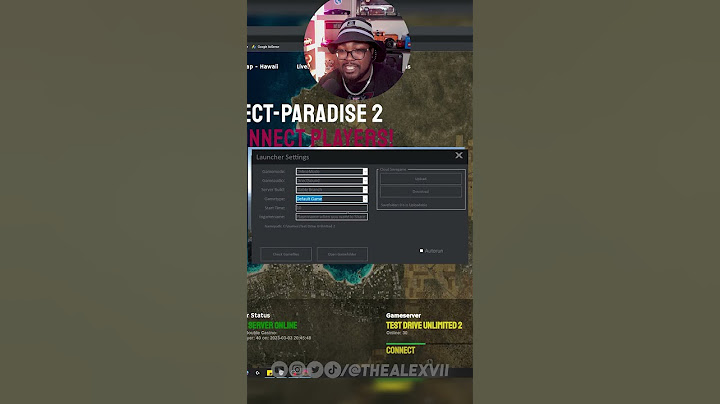Ngay trong bài viết này, Siêu thị điện máy HC chia sẻ đến với các bạn chi tiết thông tin cài vân tay cho laptop cực đơn giản, nhanh gọn. Show Cài vân tay cho laptop sẽ giúp các bạn giữ bảo mật thông tin cho laptop của bạn một cách tốt hơn, thuận tiện cho các bạn trong mọi công việc. 1. Cách cài vân tay cho laptop nhanh, đơn giản- Bước 1: Vào chọn đăng nhập để cài cảm biến vân tay trên laptop  Chọn biểu tượng “Tìm kiếm” trên thanh Taskbar => Nhập gõ “sign-in options” => Chọn vào “Sign-in options”. - Bước 2: Thiết lập vân tay mới như sau: Trong thư mục “Windows Hello Fingerprint”, chọn “Set up”.  Tiếp tục việc cài vân tay cho laptop, Chọn “Get started” => Tiếp tục, “Nhập mã PIN” của thiết bị. - Bước 3: Lăn dấu vân tay  Bạn đặt ngón tay bạn muốn làm bảo mật lên laptop rồi tiến hành lăn dấu vân tay => Cuối cùng, chọn “Close” để hoàn tất. 2. Cảm biến vân tay trên laptop khi thêm vân tay khác- Bước 1: Làm giống như bước 1 của mục 1.. - Bước 2: Thêm một vân tay mới Tiếp đến bạn vào trong mục “Windows Hello Fingerprint”, chọn “Add another”.  Chọn tiếp “Get started” => Hãy “Nhập mã PIN” của thiết bị. - Bước 3: Lăn lấy dấu vân tay Bạn đặt ngón tay tiếp theo mà muốn đặt thêm lên laptop để tiến hành lăn dấu vân tay để cài vân tay cho laptop tiếp. Chọn “Close” để hoàn tất việc cài vân tay cho laptop. 3. Cách xoá vân tay cho laptop- Bước 1: Vào chọn đăng nhập để cài cảm biến vân tay trên laptop Chọn biểu tượng “Tìm kiếm” trên thanh Taskbar => Nhập gõ “sign-in options” => Chọn vào “Sign-in options”.  - Bước 2: Xóa vân tay trên laptop Trong mục “Windows Hello Fingerprint”, chọn “Remove”. 4. Tính năng của việc cài vân tay laptop- Giúp mở khóa nhanh hơn: Công nghệ mở khóa vân tay hiện nay đã đạt được trình độ cao, không như trước kia bạn có thể mất 5 đến 10s mới có thể mở khóa được thì giờ đây chỉ từ 1 đến 2s giúp rút ngắn thời gian đáng kể nếu như so với việc nhập mật khẩu bằng cách gõ thủ công. - Khả năng bảo mật cũng được nâng cao:  \>> Xem thêm: Chắc chắn rằng so với việc bảo mật bằng cách nhập mật khẩu thông thường thì bảo mật vân tay vẫn được đánh giá cao hơn bởi sự tiện lợi, nhanh chóng mà nó mang lại. Dấu vân tay mỗi người lại hoàn toàn khác nhau, là duy nhất nên điều này mang lại bảo mật tốt hơn. - Tương lai công nghệ bảo mật vân tay sẽ phát triển mạnh: Nhất là trong thực hiện các giao dịch điện tử, vậy nên nếu như bạn đang sở hữu một chiếc laptop được trang bị công nghệ bảo mật vân tay thì bạn đã đang bắt nhịp với xu thế tương lai. - Mở khoá được nhiều ứng dụng hơn: Không chỉ gói gọn trong phạm vi mở khoá màn hình, cảm biến vân tay trên laptop còn giúp bạn nhập nhanh thông tin tài khoản trên nhiều trang web khác nhau (nếu có hỗ trợ). Vậy là trên đây chúng tôi đã chia sẻ xong việc cài vân tay cho laptop cực dễ. Hy vọng sẽ giúp ích được cho các bạn. Cảm ơn các bạn đã quan tâm theo dõi. Hiện nay, khóa vân tay được sử dụng rộng rãi để bảo mật thông tin của người dùng trên các thiết bị di động, laptop,... Nếu laptop của bạn đang được tích hợp sẵn tính năng này nhưng bạn không biết cài vân tay cho laptop như thế nào thì hãy xem bài viết dưới đây. Trong bài viết này, Sforum sẽ hướng dẫn cho các bạn cách cài vân tay cho laptop để bảo mật thiết bị tốt nhất.  Đăng nhập laptop bằng vân tay có lợi ích như thế nào?Vì mỗi người đều có một dấu vân tay duy nhất và khác nhau nên việc khi đăng nhập mở khóa bằng vân tay trên laptop sẽ tối ưu hóa khả năng bảo mật cho người dùng. Bên cạnh đó, dữ liệu vân tay sẽ được bảo mật trực tiếp trong hệ thống máy tính, không tải lên kho lưu trữ đám mây, sẽ hỗ trợ đảm bảo an toàn và độ tin cậy tuyệt đối. Ngoài ra, chức năng quét vân tay sẽ giúp quá trình đăng nhập trở nên dễ dàng và nhanh hơn. Đồng thời bạn sẽ không cần nhớ mật khẩu mỗi lần đăng nhập máy tính nữa.  Hướng dẫn cách cài vân tay cho laptop Windows 10Để thực hiện cài vân tay cho laptop Windows 10, các bạn thực hiện theo hướng dẫn sau: Bước 1: Trước tiên, bạn hãy ấn vào biểu tượng Tìm kiếm > Gõ vào mục Sign-in options > Bấm tiếp vào mục Sign-in options.  Bước 2: Ở trong phần Cài đặt hiện ra, bạn hãy chọn Tài khoản (Accounts) > Bấm Tuỳ chọn đăng nhập (Sign-in options).  Bước 3: Kế tiếp, bạn hãy chọn vào mục Windows Hello Fingerprint và hãy chọn ấn chọn Set up.  Bước 4: Sau đó, nhấn chọn mục Get started.  Bước 5: Lúc này, bạn hãy nhập mã PIN mà bạn đã đặt.  Bước 6: Khi đã nhập mật khẩu thành công, bạn hãy đặt ngón tay của mình lên laptop để tiến hành lấy dấu vân tay.  Khi bạn nhập xong dấu vân tay, thông báo hoàn tất All set sẽ xuất hiện lên cho biết bạn đã có thể dùng được vân tay cho những lần bạn đăng nhập tiếp theo. Nếu bạn không muốn sử dụng dấu vân tay laptop Windows 10, bạn hãy thao tác các bước sau: Bước 1: Trước tiên, bạn chọn ấn vào biểu tượng Tìm kiếm > Gõ tiếp mục sign-in options > Chọn vào Sign-in options.  Bước 2: Ở trong mục Windows Hello Fingerprint, chọn Remove.  Tạm kếtTrên đây, Sforum đã hướng dẫn cho các bạn cách cài vân tay cho laptop nhanh chóng chỉ với vài bước đơn giản. Khóa vân tay này sẽ giúp cho các bạn tăng được sự bảo mật cho dữ liệu, thông tin trên laptop của mình. |